3ds max制作立体文字
1、第一步:打开我们的3DS MAX 软件,为了衬托我们的文字,我们可以先给它加一些背景,我们需要点击“创建>几何体>扩展基本体>环形结”,在透视全局窗口拖拽出一个环形结,我们可以在右边的编辑栏中对环形结的大小、颜色进行设置。
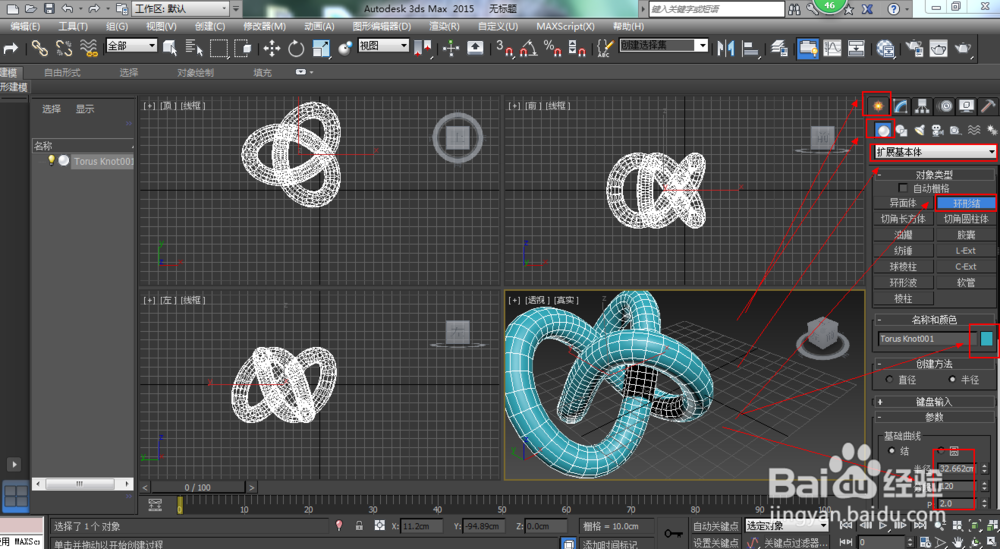
2、第二步:点击“选择并移动”工具,对我们的环形结进行位置的调整,将其放在适合的位置,以便于我们放置后面的文字做准备。这里我们会发现我们的环形结有阴影,很影响美观,那么我们可以点击“真实”,将其改为“明暗处理”即可,具体可看下图。
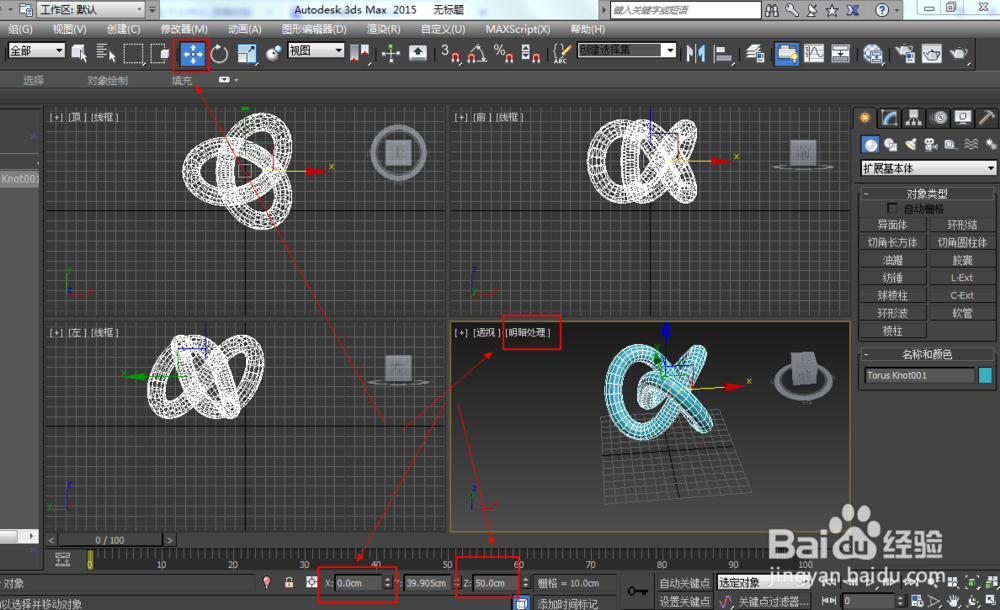
3、第三步:我们的背景做好之后,点击“创建>图形>样线条>文本”,在选中文本、透视页面的情况下,在右边页面,将鼠标往下拉,找到我们的文本输入框,在里面输入我们想要的文字即可。
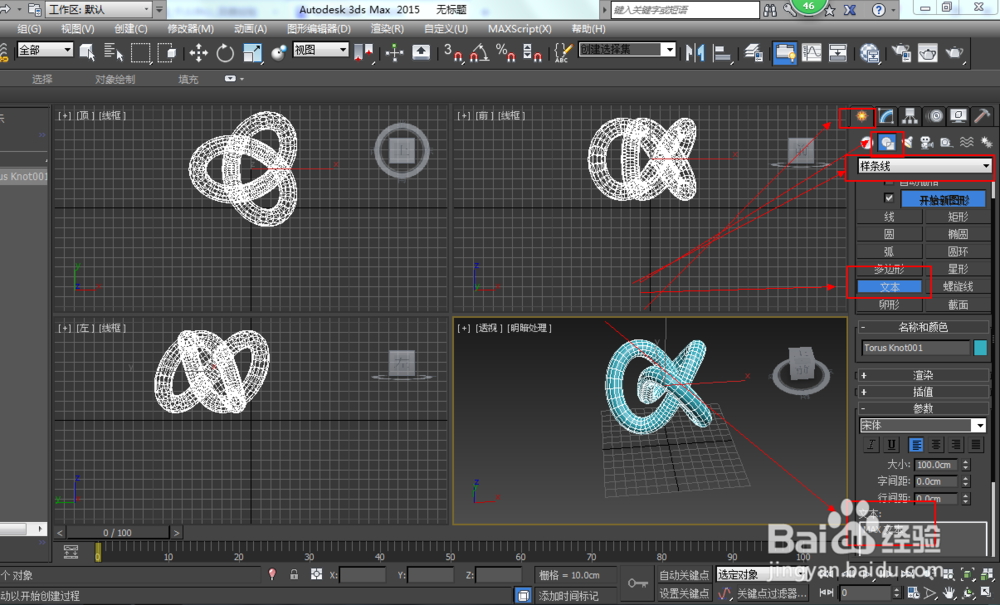
4、第四步:输入我们的文字之后,我们会发现它是平面的,并不是我们所想要的那种立体的三维文字,我们需要将它变成三维的、立体的,我们选中我们的文字,然后点击“修改器”,找到并点击“挤出”,然后在挤出的编辑栏处修改挤出的数量,在数量栏中输入我们想要的立体距离即可。
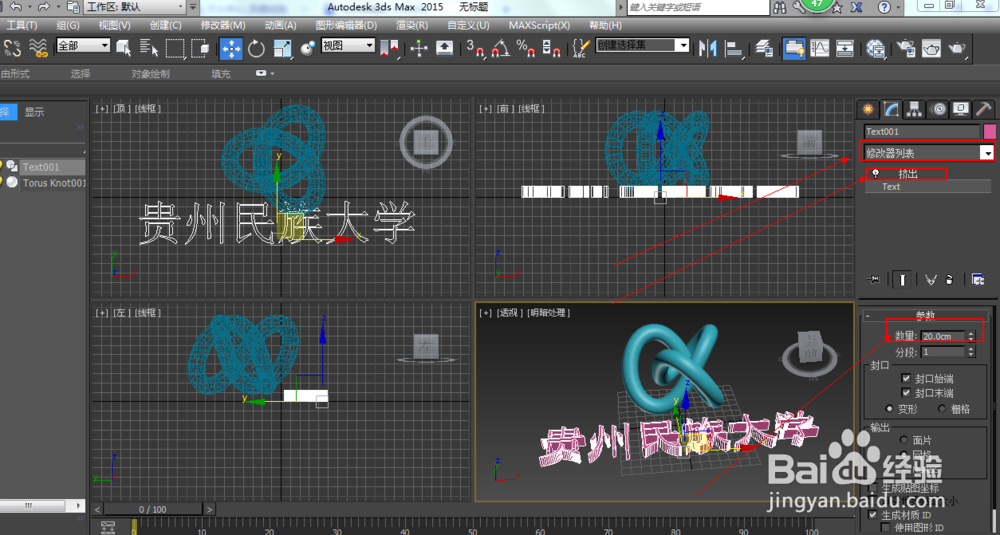
5、第五步:这时候我们的文字的平躺着的,我们需要将他立起来,这时候我们选中文字,点击“选择并旋转”工具,在左视图进行文字的旋转。在旋转时,注意将光标放在内圈的黄线上再进行旋转,不可放在别处进行旋转。
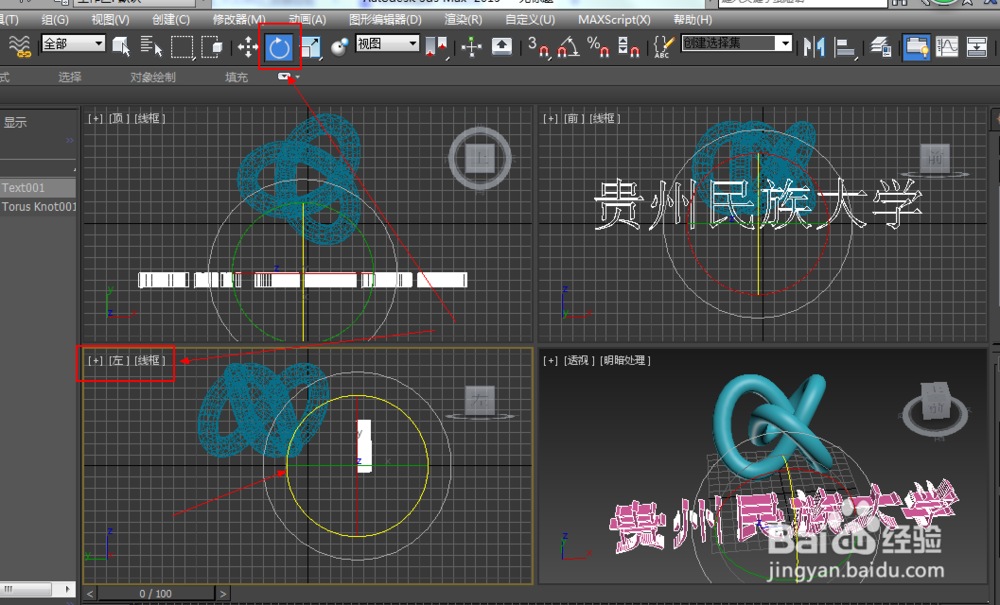
6、第六步:我们做完文字的调整之后,会发现我们的文字比背景还大,我们还得需要将它进行缩放,所以,我们点击“选择并均匀缩放”工具,在前视图进行文字的缩放调整,文字最好比背景图稍微小一点点。
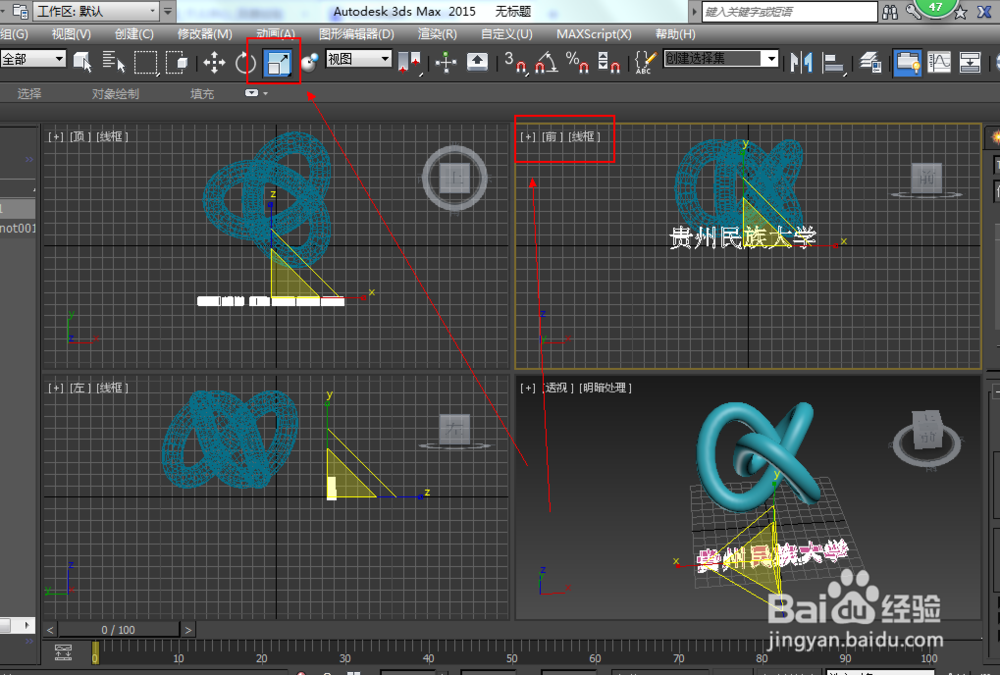
7、第七步:为了使文字更加具有视觉冲击感,我们可以对其进行渲染,我们先点击透视窗口,再点击右下角的“最大化窗口转换”,将我们的的真实图最大化显示,然后点击“渲染”工具,对我们的背景及文字进行渲染即可。

声明:本网站引用、摘录或转载内容仅供网站访问者交流或参考,不代表本站立场,如存在版权或非法内容,请联系站长删除,联系邮箱:site.kefu@qq.com。
阅读量:100
阅读量:50
阅读量:90
阅读量:183
阅读量:173